Realizowanie montaży typu „supercut” w After Effects
Projekt końcowy kursu
Kurs prowadzi Santiago Avila , Grafik i motion designer
O projekcie końcowym kursu: Realizowanie montaży typu „supercut” w After Effects
Projektowanie i animacja zabawnych supercutów w After Effects
“Bardzo dziękuję za udział w tym kursie! Jestem naprawdę podekscytowany, widząc, co wymyślisz. Teraz nadszedł czas na pracę nad swoim projektem. Może to oznaczać ukończenie koncepcji, którą zacząłeś, poprzez wykonanie zadań kursu lub stworzenie zupełnie nowego projektu! Tak czy inaczej, zdecydowanie sugeruję, abyś poświęcił czas na zebranie inspiracji i stworzenie własnego, unikalnego projektu. Pamiętaj, aby śledzić swoje postępy dzięki różnym zdjęciom każdego kroku. Byłoby wspaniale, gdybyś mógł również wyjaśnić wybory, których dokonałeś po drodze. Pomoże mi to zrozumieć Twój proces twórczy i poprowadzi Cię lepiej, jeśli potrzebujesz porady. W końcu będę na forum, aby odpowiedzieć na wszelkie pytania lub wątpliwości, które możesz mieć. Oto główne kroki, które należy wykonać: Przedmiot Najpierw wybierz obiekt o dwóch różnych pozach i zaprojektuj je w programie Adobe Illustrator. Jeśli nie czujesz się pewnie w swoich umiejętnościach ilustracyjnych, postaw na prostotę i geometrię. Używaj w tym zakresie odniesień na swoją korzyść; istnieje wiele niesamowitych minimalistycznych projektów postaci i obiektów, z których można czerpać inspirację.
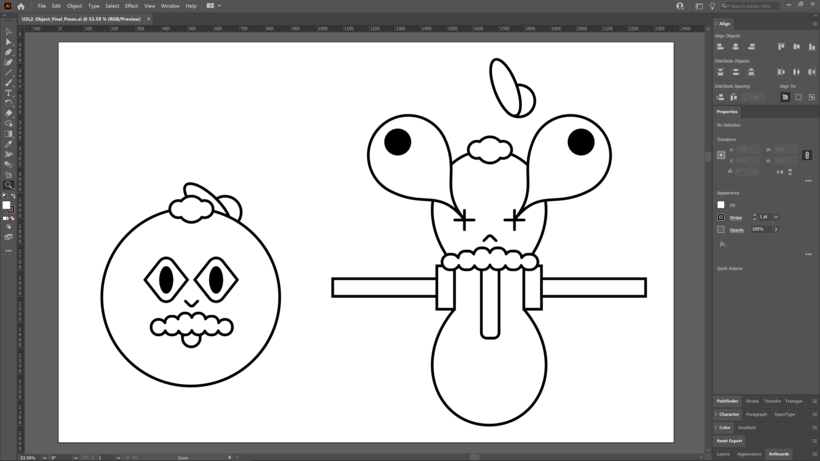
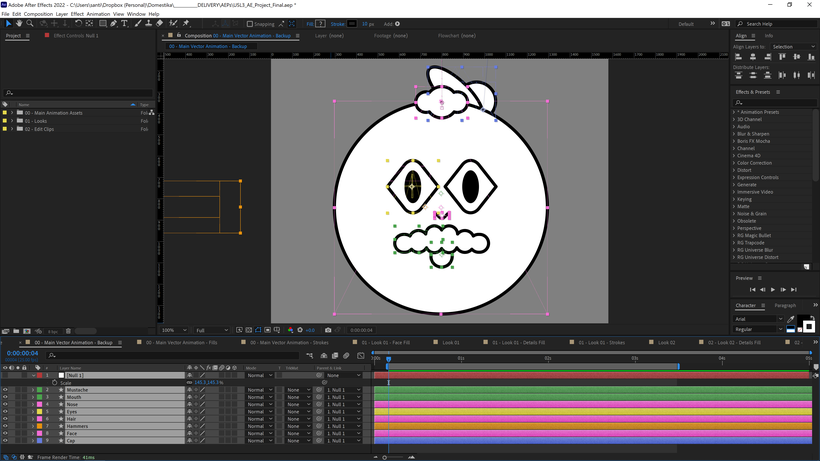
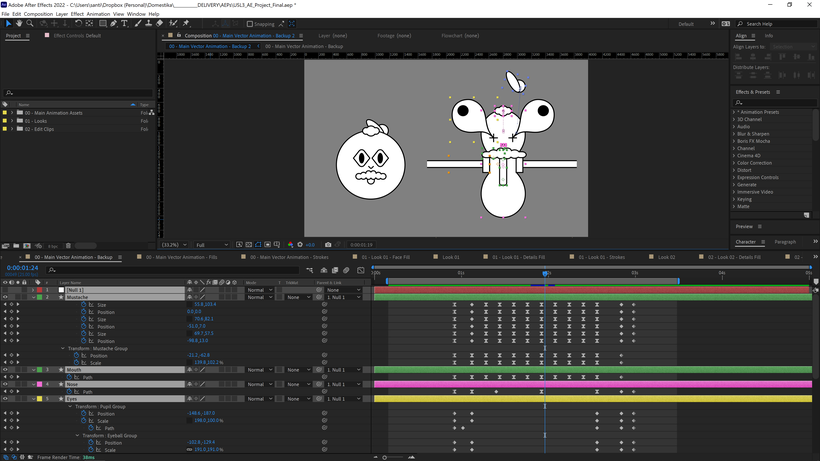
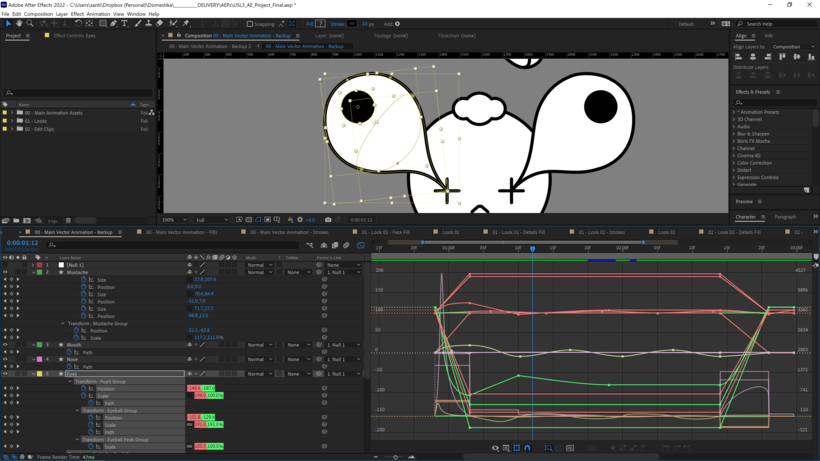
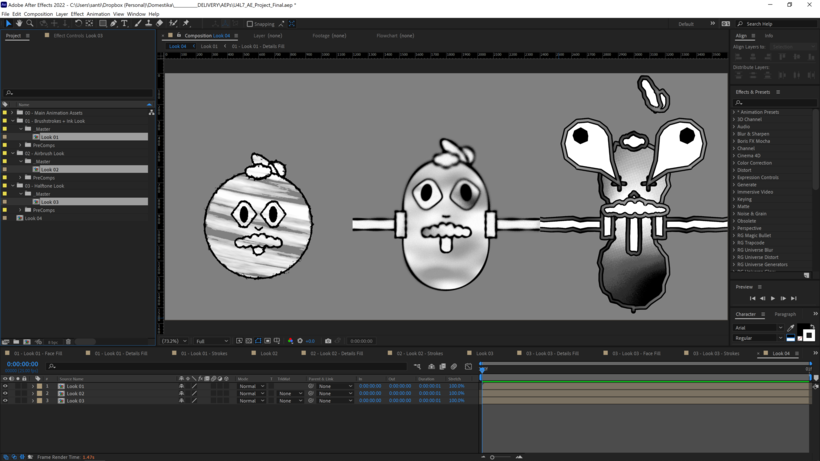
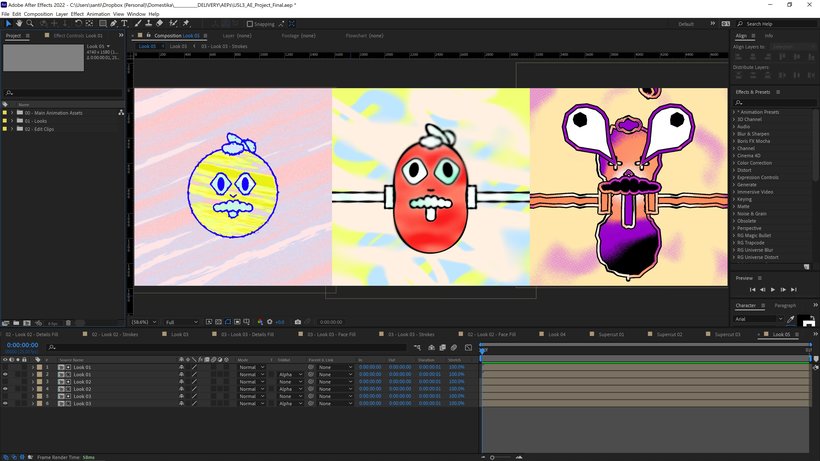
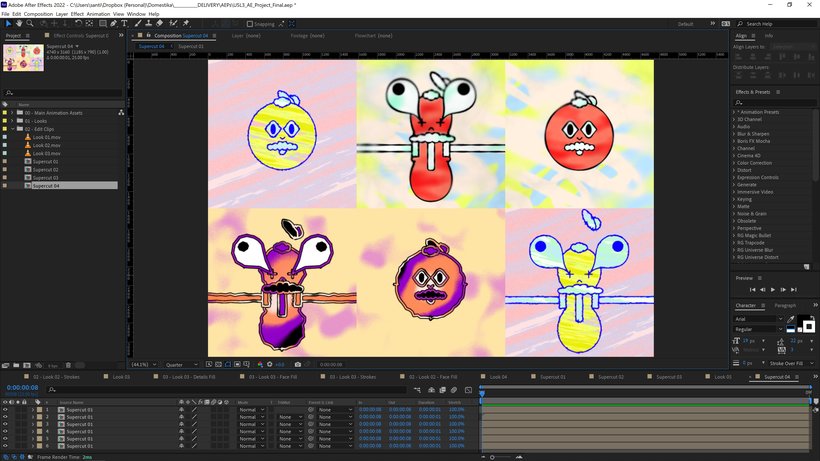
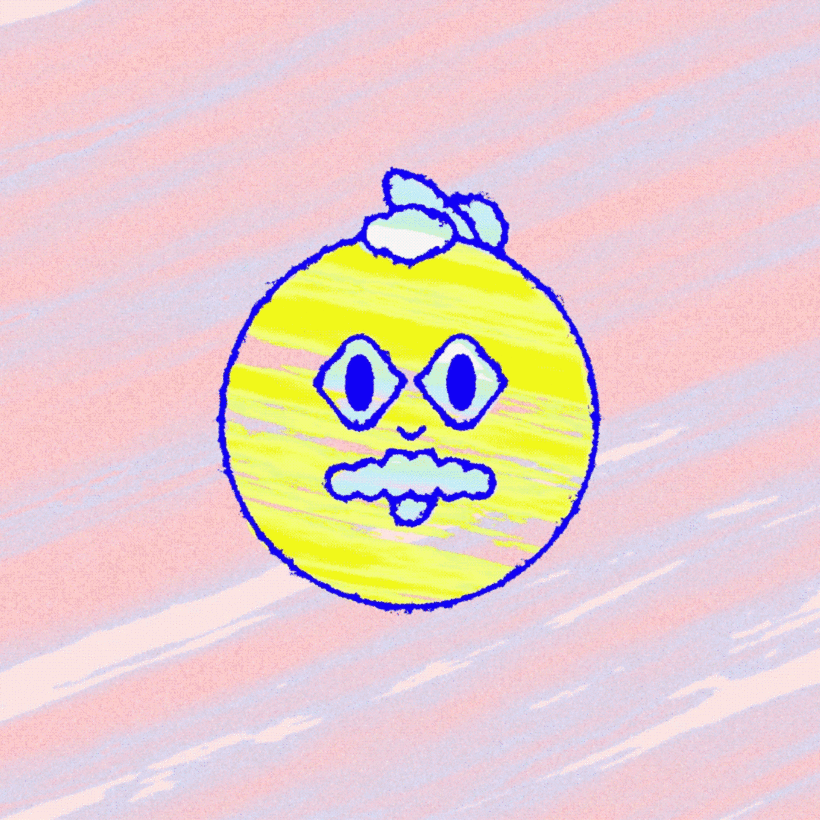
Częściowa transkrypcja wideo
“Projekt końcowy Dotarliśmy do końca tego kursu. Mam nadzieję, że nauka sprawiała ci tyle radości, co ja. Odkryłeś z pierwszej ręki, jak przez supercięcie, prosta animacja może osiągnąć kolejny poziom głębi dodając do niego decyzje dotyczące edycji i rytmu. Tutaj widzieliśmy, jak łączyć techniki projektowania i animacji z niezbędnymi narzędziami w After Effects. Podsumowując, oto kluczowe kroki w budowaniu animacji. Zacznij od badań i znajdź inspirację dla przedmiotu lub postaci. Pomyśl o dwóch pozycjach, jakie ten przedmiot lub postać może mieć i pomyśl o zmianach wyglądu, które pasują do p...”
Transkrypcje są generowane automatycznie, stąd mogą pojawić się błędy.
Podsumowanie kursu: Realizowanie montaży typu „supercut” w After Effects
-
Kategoria
3D & Animacja -
Dziedziny
Animacja, Motion graphics, Animacje 2D

Santiago Avila
Kurs prowadzi Santiago Avila
Santiago Avila jest argentyńskim projektantem ruchu i grafikiem mieszkającym w Londynie. Od ponad dekady zajmuje się grafiką ruchową i animacją, zarówno in-house dla firm, jak i jako freelancer. Brał udział w projektach obejmujących filmy, transmisje, muzykę na żywo i treści cyfrowe. Dało mu to możliwość eksperymentowania z animacją 2D i 3D zarówno w przypadku opowiadania historii opartego na grafice, jak i postaci.
Pracował dla takich klientów jak Nike, Disney, Coca-Cola, Spotify, Netflix, MTV, Condé Nast, Dell, History Channel, FOX, ASICS i BFI. Santiago współpracował także z takimi artystami jak Kylie Minogue, Disclosure, London Grammar i Anne-Marie.
- 93% pozytywnych ocen (15)
- Liczba uczestników: 658
- 25 lekcji (5 h 22 min)
- Dodatkowe zasoby: 23 (liczba plików: 10)
- Online i we własnym tempie
- Dostępne w aplikacji
- Audio: Angielski
- Hiszpański · Angielski · Portugalski · Niemiecki · Francuski · Włoski · Polski · Holenderski · Türkçe · Romanian · Indonesian
- Poziom: Średnio zaawansowany
- Dostęp nielimitowany na zawsze
Kategoria
Dziedziny

